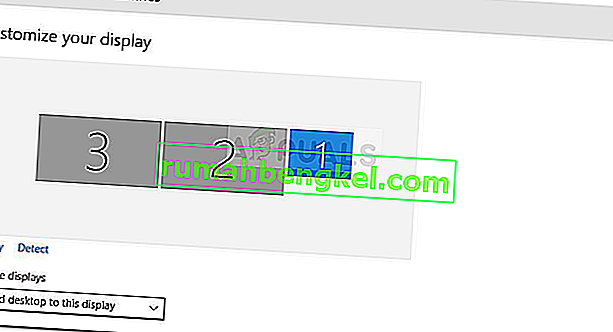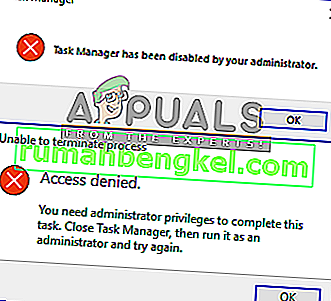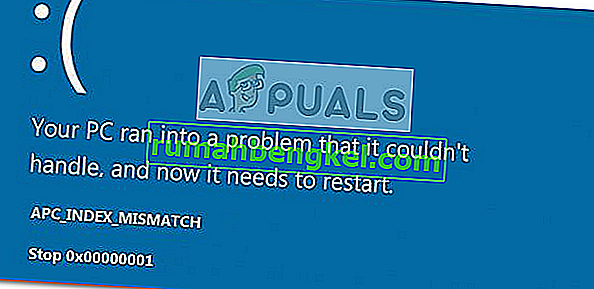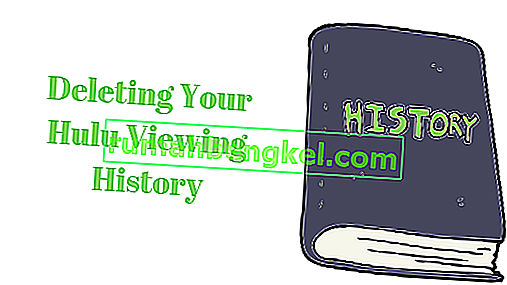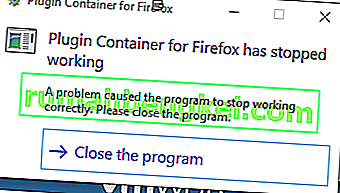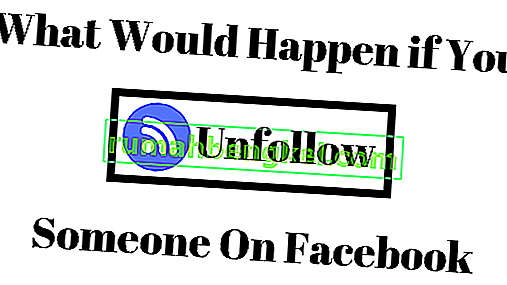Dane aplikacji (lub AppData) to folder obecny w systemie operacyjnym Windows, który zawiera dane utworzone przez programy i aplikacje. Prawie każdy program, który instalujesz na swoim komputerze, tworzy wpis w folderze AppData w celu przechowywania informacji i konfiguracji.

Chociaż możesz nie potrzebować tego folderu, jeśli jesteś zwykłym użytkownikiem, przydaje się on podczas przesyłania informacji o aplikacjach między dwoma komputerami. Możesz skopiować konfigurację przechowywaną dla Google Chrome z jednego komputera na inny, po prostu kopiując jej wpis.
Pomimo jego przydatności natknęliśmy się na kilka przypadków, w których użytkownicy zgłaszali, że nie mogą znaleźć folderu AppData w systemie Windows. Domyślnie folder jest ukryty w systemie operacyjnym i może nie być łatwo dostępny, jeśli nie znasz sztuczek.
Metoda 1: Dostęp przy użyciu% appdata%
Zwykle folder AppData znajduje się w folderze użytkownika, który jest tym samym katalogiem, który zawiera wszystkie dokumenty, muzykę, obrazy itp. Jednak zamiast przechodzić przez Eksplorator plików do określonej lokalizacji, możesz łatwo uzyskać dostęp do folderu za pomocą roamingu.
Używamy roamingu, ponieważ zmienna środowiskowa% appdata% w rzeczywistości nie wskazuje dokładnego folderu AppData. Zamiast tego wskazuje folder mobilny wewnątrz AppData, który składa się z większości wszystkich danych aplikacji.
- Naciśnij Windows + R, wpisz „ % appdata% ” w oknie dialogowym i naciśnij Enter.

- To polecenie otworzy Roaming folderu wewnątrz folderu Dane aplikacji. Jeśli chcesz uzyskać dostęp do folderu nadrzędnego (danych aplikacji), po prostu cofnij się o jeden krok za pomocą Eksploratora Windows.

Metoda 2: Korzystanie z Eksploratora Windows
Innym sposobem uzyskania dostępu do folderu danych aplikacji jest skorzystanie z Eksploratora Windows w celu przejścia do dokładnego katalogu. Zwykle nie znajdziesz folderu AppData na stronie profilu użytkownika, ponieważ jest on domyślnie ukryty. Zmienimy ukryte ustawienia, a następnie uzyskamy dostęp do lokalizacji pliku. Upewnij się, że jesteś zalogowany jako administrator.
- Naciśnij Windows + E, aby uzyskać dostęp do Eksploratora Windows. Teraz kliknij Wyświetl obecny na górnej karcie, a następnie kliknij Opcje . Następnie wybierz Zmień folder i opcje wyszukiwania .

- Po wprowadzeniu ustawień kliknij Widok, a następnie wybierz Pokaż ukryte pliki, foldery i dyski pod nagłówkiem Ukryte pliki i foldery.

- Naciśnij Zastosuj, aby zapisać zmiany i wyjść. Teraz naciśnij Windows + E i przejdź do następującego katalogu:
C: \ Users \ {nazwa użytkownika}Tutaj {nazwa użytkownika} to nazwa użytkownika Twojego komputera (bez nawiasów). Tutaj znajdziesz folder AppData zacieniony, ponieważ jest ukryty. Po prostu kliknij go jak każdy inny folder, a będziesz mieć do niego dostęp.

Co zrobić, jeśli brakuje folderu AppData?
Jeśli nie możesz uzyskać dostępu do folderu danych aplikacji (AppData) za pomocą żadnej z dwóch powyższych metod, prawdopodobnie oznacza to problem z systemem operacyjnym. Twoje aplikacje mogą nie działać poprawnie i mogą się nie uruchomić.
Aby temu zaradzić, możesz przeprowadzić przywracanie systemu i wybrać ostatni punkt przywracania. Upewnij się, że wybrałeś ostatni punkt przywracania, który został pobrany jako ostatni, a następnie przejdź na zewnątrz.

Jeśli przywracanie systemu nie działa, prawdopodobnie musisz utworzyć nowy profil w systemie Windows i sprawdzić, czy folder jest tam obecny. Za każdym razem, gdy tworzony jest nowy profil, na komputerze tworzony jest nowy folder AppData. Upewnij się, że wykonujesz wszystkie kroki i przesyłasz wszystkie dane tylko wtedy, gdy masz pewność, że nowy profil nie jest pozbawiony problemów.
Jeśli nawet utworzenie nowego profilu nie działa, należy wykonać kopię zapasową danych i przeprowadzić czystą instalację systemu Windows na komputerze. Twój system / pliki instalacyjne są najprawdopodobniej uszkodzone i powodują problemy.
Uwaga: możesz również uruchomić SFC / DSM na swoim komputerze. SFC to narzędzie do sprawdzania plików systemowych, które wyszukuje wszystkie pliki na komputerze i po porównaniu ich z manifestem online odpowiednio je zastępuje.